Revit是一款功能强大的建筑信息建模(BIM)软件,广泛应用于建筑设计、结构设计、土木工程等领域。在使用Revit导出PDF图纸时,有时会遇到线条过粗的问题,影响图纸的清晰度和美观度。本文将探讨导出PDF图纸线条过粗的原因及解决方法。
1. 原因分析
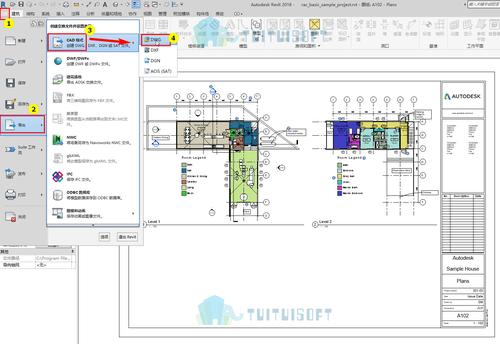
导出PDF图纸线条过粗的原因有很多,下面列举几个可能的原因:
1.1. Revit中选定的线条宽度过大:在Revit中,线条的宽度可以被调整,如果设置过大,导出PDF时会呈现出粗线条。
1.2. PDF打印机设置的线条宽度过大:在导出PDF时,Revit会将图纸发送给PDF打印机进行处理,如果PDF打印机设置的线条宽度过大,导出的PDF图纸就会出现线条过粗的情况。
1.3. PDF导出设置的问题:在导出PDF图纸时,如果设置不当,比如选择了低分辨率或未勾选“矢量输出”,也会导致线条过粗。
2. 解决方法
针对以上原因,下面提供一些解决方法:
2.1. 调整Revit中的线条宽度:在Revit中,可以通过修改线条的宽度来调整导出PDF图纸的线条粗细。选择需要调整的线条,右键点击并选择“编辑线条样式”,在弹出窗口中调整线宽,然后重新导出PDF图纸。
2.2. 调整PDF打印机设置:打开Revit中的图纸,选择“打印”或“打印设置”,找到PDF打印机选项,点击“属性”或“设置”按钮,进入PDF打印机的设置界面。在设置界面中,找到线条宽度相关选项,将其调整为合适的数值,然后重新导出PDF图纸。
2.3. 调整PDF导出设置:在导出PDF图纸时,确保设置正确。在导出对话框中,选择合适的打印机和纸张尺寸,设置正确的分辨率,勾选“矢量输出”选项,然后点击导出按钮。
2.4. 使用专业的PDF编辑软件处理:如果以上方法无法解决问题,可以尝试使用专业的PDF编辑软件对导出的PDF图纸进行处理。打开PDF图纸,选择线条工具,并调整线条宽度,然后保存图纸。
3. 注意事项
在解决导出PDF图纸线条过粗问题时,还需要注意以下几点:
3.1. 纸张尺寸:确保选择正确的纸张尺寸,以避免线条过粗或图纸裁剪不完整。
3.2. 分辨率:选择合适的分辨率,通常300dpi是一个较好的选择。
3.3. 线条颜色:有时线条过粗是因为线条颜色与背景色太接近,可以尝试调整线条颜色,使其与背景色形成对比。
3.4. 软件版本:确保使用的Revit软件版本和PDF编辑软件版本是最新的,以避免由于软件问题导致的线条过粗。
4. 结论

导出PDF图纸线条过粗是Revit使用过程中常见的问题,但通过对线条宽度、PDF打印机设置和PDF导出设置进行调整,以及注意事项的遵循,可以解决这个问题。如果以上方法无效,可以尝试使用专业的PDF编辑软件进行处理。在使用Revit导出PDF图纸时,我们应该注重细节,确保图纸的清晰度和美观度,以提高工作效率和专业形象。
转载请注明来源本文地址:https://www.tuituisoft/blog/6298.html